Desde cortar un clip hasta agregar texto, comience con DaVinci Resolve usando este desglose de las herramientas y técnicas más esenciales.
No importa su nivel de habilidad con la edición, no importa el programa que esté acostumbrado a usar, aprender un nuevo programa puede ser complicado. DaVinci Resolve no es una excepción a esta regla.
Cómo agregar títulos y texto
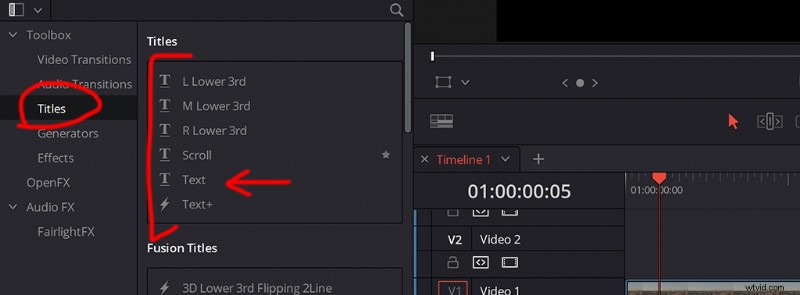
Cuando comencé a editar en Resolve, llegó el momento de agregar un título simple encima de mi metraje. Por una fracción de segundo me senté allí y realmente luché contra el impulso de buscar inmediatamente la respuesta en Google. En cambio, intenté simplemente mirar alrededor. Agregar un título es súper simple y encontré la herramienta en muy poco tiempo.
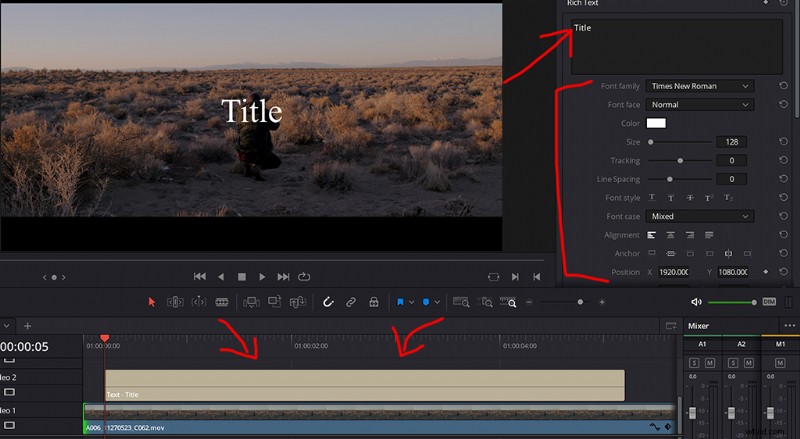
Para agregar un título, simplemente busque la sección "Títulos" en "Caja de herramientas" para elegir el tipo de texto que desea. Hay "tercios inferiores" y "desplazamiento" para elegir.
Luego, simplemente arrástralo y suéltalo sobre tu clip. Desde aquí, encontrará todos los ajustes y personalizaciones para el título, lo que le permitirá cambiar el tamaño, la fuente, la sombra paralela, la opacidad y, básicamente, cualquier otra cosa que piense hacer con un título.
Cómo rebanar/cortar
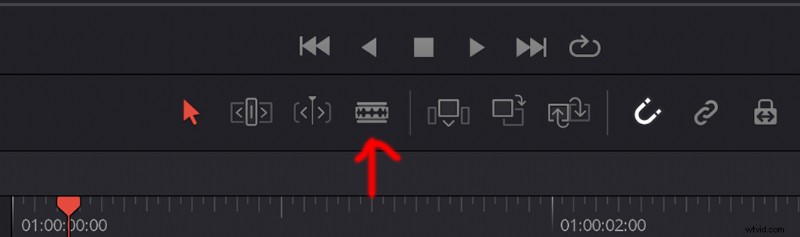
¡La parte más importante de la edición de video, la edición! Puedes cortar tu clip de varias maneras. Primero, busque el clip con el que desea trabajar en el grupo de medios. Luego puede establecer sus puntos de entrada y salida dentro del clip, eligiendo lo que desea traer a su línea de tiempo.
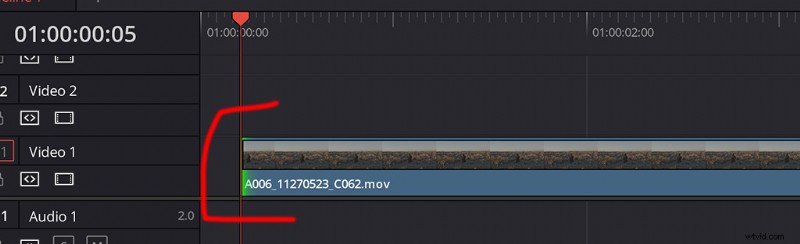
Una vez que el clip está en su línea de tiempo, puede usar la herramienta Blade, que le permite encontrar un lugar particular en el clip en el que desea cortar (separando el clip en dos una vez que haya hecho esto). O bien, puede arrastrar los extremos a cualquier punto del clip que desee.
Cómo cambiar la relación de aspecto/buzón
Esto podría estar un poco más adelante en su edición. Pero nuevamente, en algún momento tuve que buscar esto en Google y estoy aquí para decirles que cambiar y ver las relaciones de aspecto disponibles es muy simple.
Simplemente vaya a Línea de tiempo en la parte superior, luego busque Salida en blanco.
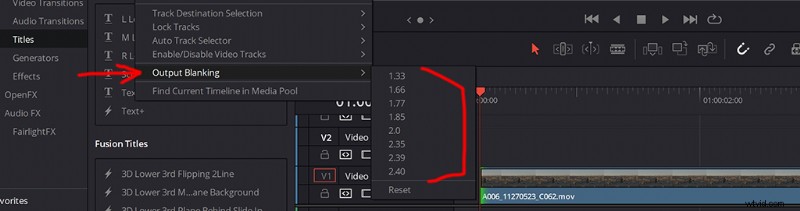
Desde aquí, verá que tiene la opción de elegir entre una gran cantidad de relaciones de aspecto. Ahora, esto no cambia la resolución del metraje o la línea de tiempo. En cambio, básicamente solo agrega barras de buzón para usted.
Cómo agregar fotogramas clave/zoom digital
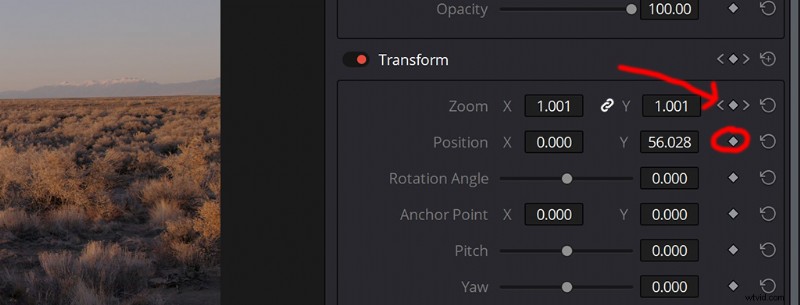
¡Es posible que de inmediato desee ampliar digitalmente un clip o establecer fotogramas clave por una razón u otra en sus títulos, imágenes o lo que sea! Agregar fotogramas clave es súper simple. Para hacer esto, simplemente vaya a la pestaña Transformar a la derecha debajo de Inspector. Luego verá opciones para hacer zoom y cambiar la posición de su clip.
Aquí es donde establecerá los puntos de los ejes Y y X para empujar hacia adentro o hacia afuera. Para establecer un fotograma clave, simplemente presione el fotograma clave cuando desee que comience el zoom o el movimiento. Luego, desplácese por el clip y cambie el eje X o Y para que esté donde desee y vuelva a presionar el fotograma clave.
Cómo exportar
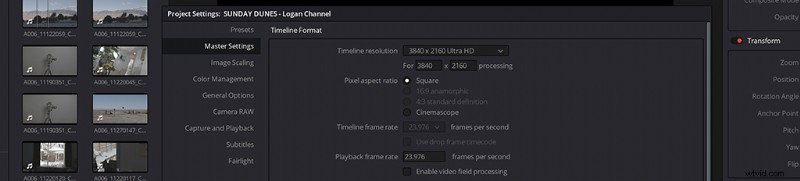
El primer consejo que daré sobre la exportación en Resolve es asegurarse de que la configuración de su línea de tiempo coincida con lo que está tratando de exportar. La mejor manera de verificar y asegurarse es ir a Archivo> Configuración del proyecto y luego elegir la resolución correcta a la que desea exportar. Luego, una vez que haya hecho esto, haga clic en el ícono "Entregar" en la parte inferior para pasar a la página "Renderizar".
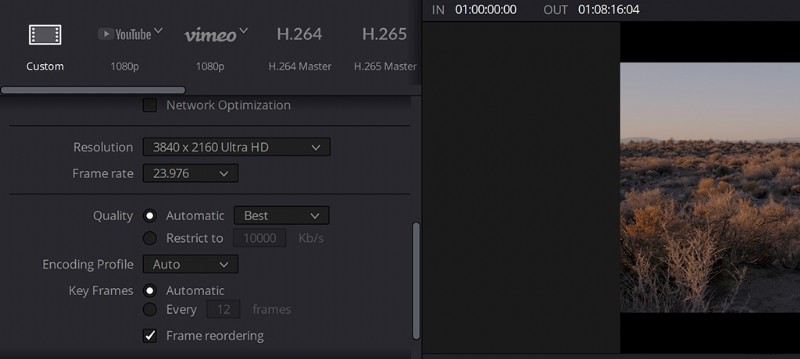
Como puede ver en la imagen, las dos configuraciones coinciden. Esto me permite elegir el códec al que me gustaría exportar, así como el lugar al que quiero que se exporte. Exportar en Resolve es, en mi opinión, más simple que otros NLE debido a su diseño visual directo.
Si desea obtener más información sobre DaVinci Resolve, consulte nuestro tutorial sobre el software para principiantes.
Desbloquea aún más secretos de edición de video:
- Las 5 fases esenciales de la edición de video
- 7 cosas que todo buen video en línea necesita
- Cómo hacer tercios inferiores como un profesional
- 7 canales de YouTube sobre cine, reseñas de cámaras y equipos
- 9 cortes esenciales que todo editor de video necesita saber
Imagen de portada por Djavan Rodriguez.
